Die iCloud ist ein praktischer Helfer in Sachen Datensicherung beim iPhone, iPad sowie iPod touch (nachfolgend nur iPhone genannt). Die iCloud kann regelmäßig automatisch ein Backup vom iPhone sichern, damit man auf dieses im Fall von Datenverlust o.ä. zugreifen kann. Man kann mithilfe des Backups dann ein neues iPhone wiederherstellen, so dass alle Einstellungen und Dateien beibehalten werden. In diesem Artikel zeige ich, wie man die iCloud einrichten kann, damit diese zuverlässig seine Arbeit verrichtet.
Wie kann man die iCloud einrichten?
Zunächst ist es wichtig zu erwähnen, dass man die iCloud einrichten kann wenn man das iPhone wiederherstellt oder auch nachträglich nach der Einrichtung. Ich zeige in diesem Artikel lediglich wie man nachträglich die iCloud einrichten kann. Allerdings ist die Einrichtung von iCloud während der Einrichtung des iPhone noch einfacher.
Jedenfalls ist es zunächst wichtig, dass auf dem iPhone die aktuelle Software installiert ist. Dies wird zwar nicht unbedingt vorausgesetzt, jedoch ist es immer besser wenn die Software aktuell ist, da in den Updates ständig Fehler behoben werden. Überprüfen ob die aktuelle Software installiert ist, kann man unter Einstellungen > Allgemein > Softwareaktualisierung. In meinem Falle ist heute die aktuelle Version 7.1.2 veröffentlicht worden, daher werde ich die Software sofort nach Fertigstellung des Artikels aktualisieren. Sofern die Software bei dir auf dem aktuellen Stand ist, würdest dies dort stehen.
Nachdem du die Software aktualisiert hast, können wir mit dem iCloud einrichten fortfahren. Hierzu öffnest du Einstellungen > iCloud. Sofern du die iCloud noch nicht eingerichtet hast, solltest du dich hier anmelden können. Nachdem du dich angemeldet hast, solltest du folgendes Fenster wie bei mir sehen.
Man kann in den Einstellungen gut erkennen, dass man die iCloud seinen persönlichen Bedürfnissen anpassen kann. Es sind viele Einstellungsmöglichkeiten vorhanden, u.a. das Sichern von Mails, Kontakten und Notizen. Es ist aber auch möglich, seine Fotos zu sichern. Hierzu ist allerdings eine zusätzliche Software notwendig, die auf dem Computer installiert wird. Die Software nennt sich iCloud Systemsteuerung, worauf ich weiter unten in diesem Artikel eingehen werde. Eine weitere nützliche Funktion, die man in der iCloud einrichten kann, nennt sich Mein iPhone suchen. Diese Funktion ist praktisch, wenn man mal sein iPhone verliert oder es gestohlen wird. Darauf gehe ich allerdings in einem separaten Artikel detailliert ein.
Die iCloud Systemsteuerung installieren
Damit auch Fotos in der iCloud gesichert werden, muss man dies ebenfalls in der iCloud einrichten. Dazu aktiviert man im iPhone unter Einstellungen > iCloud > Fotos den Reiter Mein Fotostream. Danach muss man die iCloud Systemsteuerung unter diesem Link für Windows herunterladen. Beim Mac ist keine zusätzliche Software notwendig.
Man sollte alle Installationsanweisungen befolgen und nachdem die Installation abgeschlossen ist, öffnest du die iCloud Systemsteuerung. Du solltest folgendes Fenster zu sehen bekommen, wo du deine Apple-ID sowie das Kennwort eingeben kannst. Nachdem du deine Daten eingegeben hast, klickst du auf Anmelden.
Danach sollte sich folgendes Fenster öffnen, in dem du einige Einstellungen vornehmen kannst. Ich habe zum Beispiel nur eingestellt, dass lediglich Fotos (1) auf meinem Computer gesichert werden. Unter Optionen (2) kann man u.a. den Speicherort der Fotos bestimmen. Nachdem man alles nach seinen Wünschen eingestellt hat, kann man seine Eingaben unten mit Übernehmen bestätigen:
Damit wäre die Einrichtung der iCloud auch schon beendet. Nun werden regelmäßig alle wichtigen Dateien gesichert. Es werden auch automatisch Backups erstellt und gesichert, sofern du dies in den iCloud Einstellungen aktiviert hast.
Fazit
Wie man sieht ist es nicht schwer, wenn man seine iCloud einrichten möchte. Es bedarf weniger Einstellungen und schon funktioniert alles so wie es soll. Ganz toll ist eben, dass wenn man ein neues iPhone hat, nur ins WLAN gehen muss und anschließend seine Apple ID eingibt und schon werden die Daten im Hintergrund automatisch zurückgesichert.
Natürlich hoffe ich, dass dir dieser Artikel die Einrichtung der iCloud etwas erleichtern konnte.
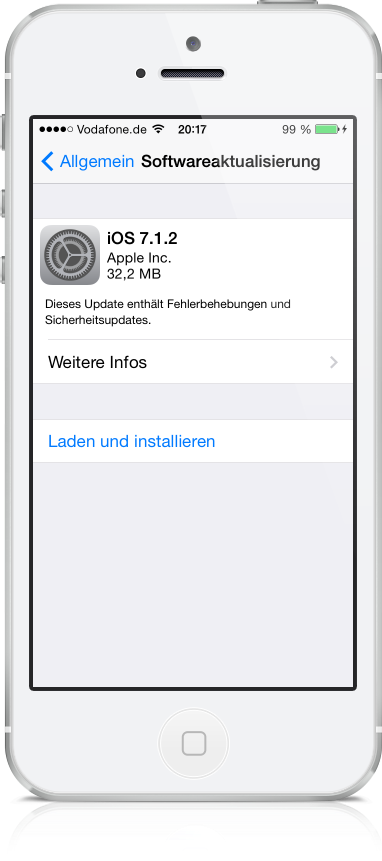

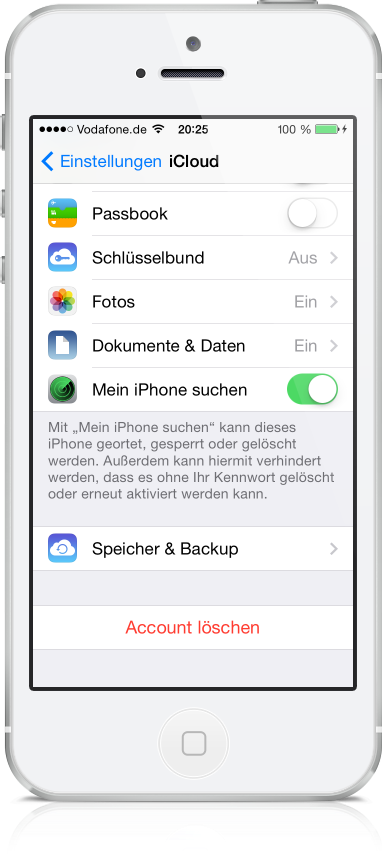
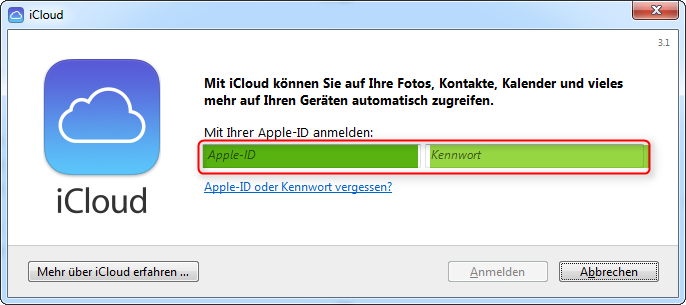
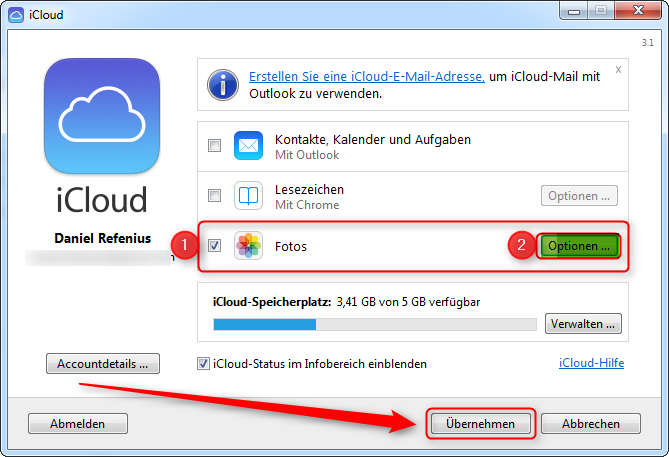



Schreibe einen Kommentar